
Агуулгын хүснэгт:
- Хангамж
- Алхам 1: эд ангиудыг 3D хэвлэх
- Алхам 2: Arduino суулгах
- Алхам 3: BORIS програмчлах
- Алхам 4: BORIS -ийн сервосуудыг тохируулах
- Алхам 5: BORIS -ийн хөлийг угсрах
- Алхам 6: BORIS -ийн биеийг угсрах
- Алхам 7: Электроникийн утас холбох
- Алхам 8: BORIS -ийн биеийг угсарч дуусгах
- Алхам 9: BORIS -ийг хэрхэн ашиглах талаар
- Алхам 10: BORIS -ийн кодыг ойлгох нь:
- Алхам 11: BORIS Ирээдүй ба Цаашид
- Зохиолч John Day [email protected].
- Public 2024-01-30 11:02.
- Хамгийн сүүлд өөрчлөгдсөн 2025-01-23 15:00.




Ардуиног хэрхэн програмчлахыг сурч мэдэхийг хүсч байсан боловч үүнийг хийхийн тулд цаг хугацаа, мөнгө зарцуулах төслийг олж чадаагүй юм шиг байна.
Хэзээ нэгэн цагт өөрийн програмчлагдах, хакердах, тохируулах боломжтой роботыг эзэмшихийг хүсч байсан боловч таны хэрэгцээнд нийцсэн эсвэл үнийн хувьд тохирох робот олж чадахгүй байна.
Хүүе, надад танд зориулж төсөл байна уу, 100 гаруй долларын үнэтэй, 3D принтер ашиглах боломжтой бол та энэ муу хүүг бүтээхэд шаардлагатай бүх эд ангиудыг өөрөө худалдаж авч болно.
BORIS хоёр хөлтэй чиг баримжаа ба радар ухаалаг систем.
BORIS яагаад ийм болсон бэ?
Дизайн инженерийн чиглэлээр суралцаж байсан оюутны хувьд би их сургуульд байсан бүх зүйлээ програмчлал сурахын тулд утас, мэдрэгчгүй утсаар холбож, анивчдаг байсан үеийг санаж байна. Би BORIS -ийг боловсролын робот болгон зохион бүтээсэн бөгөөд үндсэн зорилго нь робот техник, програмчлалыг сонирхож буй бүх хүмүүст servo -ийг хэрхэн хөдөлгөх, гэрэл анивчих, чанга яригч зэргийг илүү сонирхолтой, цэвэрхэн багцаар чимээ гаргахыг заах явдал юм.
BORIS яагаад хамгийн шилдэг нь вэ?
- Тэр хурдан !!! Шинэ хувьсгалт хөлийн загвартай BORIS бол хэмжээ, үнийн хувьд хамгийн хурдан хоёр хошуутай роботуудын нэг тул роботоо нэг метр явж, 10 дахин хурдтай алхаж буй роботыг хагас цаг хүлээх хэрэгтэй болсон цаг үе өнгөрчээ. Үүнийг видеон дээр сайхан харагдуулахын тулд.
- Түүнийг угсрахад амархан !!! Зөвхөн халив ашигласнаар та BORIS -ээ ажиллуулж чадна
-
Тэр нэмэлтүүдээр дүүрч байна !!! Энэ бол зүгээр л хоёр хөлтэй алхах робот биш BORIS нь нэмэлт функцүүдээр тоноглогдсон бөгөөд нэмэлтүүд нь сайн баримтжуулсан нээлттэй эхийн програм хангамж, тавиурын электрон хэрэгслүүдээс бүрддэг бөгөөд ингэснээр хамгийн шинэлэг хүмүүс ч гэсэн ашиглах боломжтой болно. роботыг хийхийг хүссэн зүйлээ үнэхээр хийж сурах.
- Саадыг илрүүлэх, зайлсхийх хэт авианы мэдрэгч
- 3 тэнхлэгийн магнометр (дижитал луужин) BORIS аль чиглэлд дээшээ, ямар чиглэлд зааж байгааг мэддэг
- OLED дэлгэц Түүний ам хөдөлж чадна !!!
- Buzzer Тэр дуу гаргаж чаддаг !!!
- Тэр статик тогтвортой байна !!! Алхах дарааллын програмчлал нь энгийн гэж бүү ай, энэ роботыг хөдөлгөхөд ямар ч төвөгтэй алгоритм байдаггүй.
- Тэрээр электроникийн хэрэгслүүд болон эрэг хэрэглэлээс гадна 100% 3D хэвлэх боломжтой BORIS нь бүрэн 3D хэвлэх боломжтой бөгөөд энэ нь түүний үнийг бууруулж, сэлбэг хэрэгслийг 3D принтерээр хуулбарлахад хялбар болгодог.
BORIS юу хийж чадах вэ? Энэхүү зааварчилгааны хүрээнд бид:
- BORIS бүтээх
- BORIS -ийг хянагчтай гараар алхах, саад бэрхшээлээс зайлсхийх, тогтсон чиг баримжаагаар бие даан алхахаар тохируулах (өөрөөр хэлбэл BORIS нь саад тотгороос зайлсхийж, тогтсон чиглэлээ үргэлжлүүлэх болно).
- BORIS -ийг саад бэрхшээлээс зайлсхийх, чиг баримжаа авах шаардлагагүй хянагчгүйгээр бие даан алхахаар тохируулаарай (өөрөөр хэлбэл BORIS нь саад бэрхшээлээс зайлсхийж, тогтсон замыг үргэлжлүүлэх болно).
BORIS танд тохирсон уу?
За тэгээд цаашид хийх зүйлгүйгээр барилгын ажлаа эхлүүлье гэж найдаж байна !!!
Хангамж
Энэхүү зааварчилгааны хувьд танд хэрэгтэй болно:
Багаж хэрэгсэл:
Жижиг хөндлөн толгойтой халив
Роботын хангамж:
6x Genuine Tower Pro MG90S аналог 180 градусын servo (энд дарна уу)
Та Хятадаас маш олон зүйлээр хямд үнээр худалдаж авах боломжтой, гэхдээ тэдгээрийн нэг нь серво биш юм! Олон төрлийн төрөл, ялангуяа хямд хуурамч towerpro серво туршиж үзээд хямдхан хуурамч бүтээгдэхүүнүүд нь тийм ч найдваргүй байдгийг олж мэдээд нэг өдрийн дараа ихэвчлэн эвдэрч байгаад жинхэнэ towerpro servo хамгийн шилдэг нь байх болно гэж шийдлээ!
1x Sunfounder утасгүй Servo Control Board (энд байгаа холбоос)
Та утасгүй servo удирдлагаас илүү сайн загварчлах самбар олж чадахгүй. Энэхүү самбар нь 5V 3A цахилгаан хувиргагчтай, утасгүй nrf24L01 дамжуулагч модульд зориулагдсан 12 servo оролтын тээглүүртэй бөгөөд Arduino NANO -ийг бүгдийг нь нягтруулсан цэвэрхэн багцад байрлуулсан тул хаа сайгүй замбараагүй кабелийн талаар санаа зовох хэрэггүй болно!
- 1x Arduino NANO (энд байгаа линк)
- 1x NRF24L01 дамжуулагч модуль (энд дарна уу) (Хэрэв та хянагчийг ашиглаагүй бол танд энэ хэрэггүй болно)
- 1х магнометр (дижитал луужин) QMC5883L GY-273 (энд байгаа линк)
- 1x Хэт авианы мэдрэгчHC-SR04 (энд дарна уу)
- 1x OLED дэлгэц 128x64 SSH1106 Цагаан (энд байгаа линк)
- 1x Passive Buzzer (энд байгаа холбоос)
- 2х 18650 3.7V Li -ион батерей (энд дарна уу)
- 1х 18650 Зай эзэмшигч (энд байгаа линк) (эдгээр батерей нь танд 30 орчим минут ажиллах хугацаа өгдөг, илүү сайн нь танд 2 цаг орчим ажиллах болно)
- 1х LI ион батерейны цэнэглэгч (энд дарна уу)
- 1х холбогч кабель 120 ширхэг 10 см урт (энд дарна уу)
- 1x Mini Breadboard (энд байгаа линк)
- 1х эрэг 2мм х 8мм хэмжээтэй 100 ширхэг (энд дарна уу)
Хэрэв та хүргэлтийг хүлээх боломжгүй бол арай илүү үнэтэй байх болно.
Хянагч:
Энэхүү роботыг гараар удирдахын тулд танд 3D хэвлэсэн Arduino Controller хэрэгтэй болно (энд байгаа холбоос)
Робот нь зөвхөн автоматаар ажилладаг тул хянагч заавал байх албагүй.
Пластик:
Эд ангиудыг PLA эсвэл PETG эсвэл ABS дээр хэвлэх боломжтой.
!! 500 грамм дамар нь 1 робот хэвлэхэд хангалттай хэмжээ болохыг анхаарна уу.
3D Хэвлэгч:
Хамгийн бага бүтээх платформ шаардлагатай: L150mm x W150mm x H100mm
Ямар ч 3d принтер хийх болно. Би өөрөө 200 доллараас бага үнэтэй 3D принтер болох Creality Ender 3 дээр эд ангиудыг хэвлэсэн.
Алхам 1: эд ангиудыг 3D хэвлэх
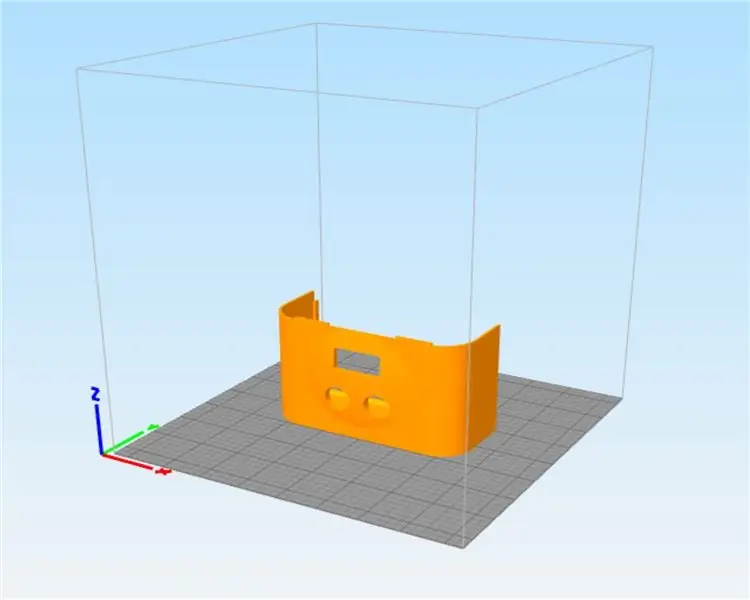
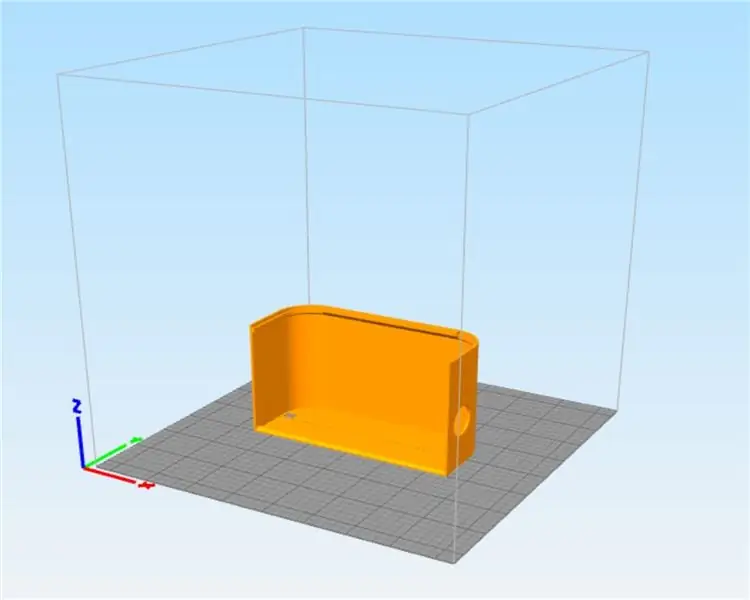
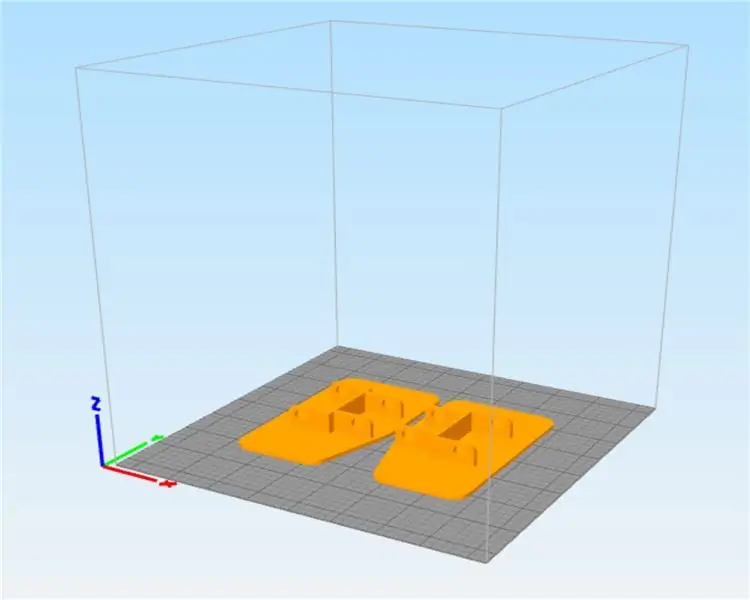
Тиймээс одоо хэвлэх цаг боллоо … Тийм ээ
Би BORIS -ийн бүх эд ангиудыг хэвлэх явцад ямар ч туслах материал, салгүйгээр 3D хэвлэхээр нямбай зохион бүтээсэн.
Бүх эд ангиудыг Pinshape (эндээс линк) болон MyMiniFactory (эндээс линкээр) татаж авах боломжтой.
Бүх эд ангиудыг Creality Ender 3 дээр хэвлэсэн болно
Материал: PETG
Давхаргын өндөр: 0.3 мм
Дүүргэлт: 15%
Цоргоны диаметр: 0.4 мм
BORIS -ийн эд ангиудын жагсаалт дараах байдалтай байна.
- 1x BODY BOTTOM
- 1x BODY MIDDLE
- 1x BODY FRONT
- 1x BODY ARA
- 2x BODY тэгш өнцөгт
- 4x BODY SQUARE PINS
- 1х ЦАХИЛГААН ХҮРЭЭ
- 1х ЦАХИЛГААН ПИН
- 1x OLED FRAME
- 2x ХӨЛ
- 2x ШАГАЙ
- 2x Хөл 1
- 2х ХӨЛ 2
- 2 удаа поршений кейс
- 2 удаа поршений кейс (толь)
- 4х поршений эзэмшигч
- 4x PISTONS
- 2x HIPS
- 8x ТУХАЙ ПИН Л1
- 2x ТУХАЙ ПИН Л2
- 2x ТУХАЙ ПИН Л3
- 10 удаа ХУВААРИЙН ПИН L4
- 16x КВАДРАТ КЛИП
- 22x ЦИРКЛИП КЛИП
Хэсэг бүрийг бүлгээр болон дангаар нь хэвлэх боломжтой.
Бүлгээр хэвлэхийн тулд та LEG 1.stl бүлгийн файл, GROUP CIRCULAR PIN.stl файлуудаас гадна GROUP.stl файл бүрийн нэгийг хэвлэхэд л хангалттай. бүхэл бүтэн эд анги шаардлагатай.
Бүх STL файлыг хэвлэхийн тулд дараах алхамуудыг дагана уу.
- LEG 1.stl файлуудыг тус тусад нь хэвлэж эхэл. Хэвлэхэд хамгийн хэцүү тул 5мм орчим ирмэг, нэг давхаргын өндөртэй байх ёстой..stl файл.
- ДУГААР ДУГААР ПИН.5мм L1, ГАНЦААРДУГААР ПИН.75мм L1 ба ГАНЦААРДУГААР ПИН 1мм L1 хэвлэсний дараа та өмнө нь хэвлүүлсэн LEG 1.stl -ийн цооног дахь тээглүүрүүдийг туршиж үзээд хамгийн нягт тохирохыг нь сонгоорой. нүх рүү түлхэж чадахгүй байхын тулд нягт. Боломжтой бол.5 мм хэмжээтэй битийг илүү чанга барих тусам робот илүү хурдан алхах болно.
- Үлдсэн GROUP. STL файлуудыг хэвлэх ажлыг үргэлжлүүлнэ үү
Энд 2 хоногийн дараа хэвлэгдэх болно, дараа нь танд BORIS -ийн бүх хуванцар эд ангиуд байх болно.
2 -р алхам дууссан !!!
Алхам 2: Arduino суулгах
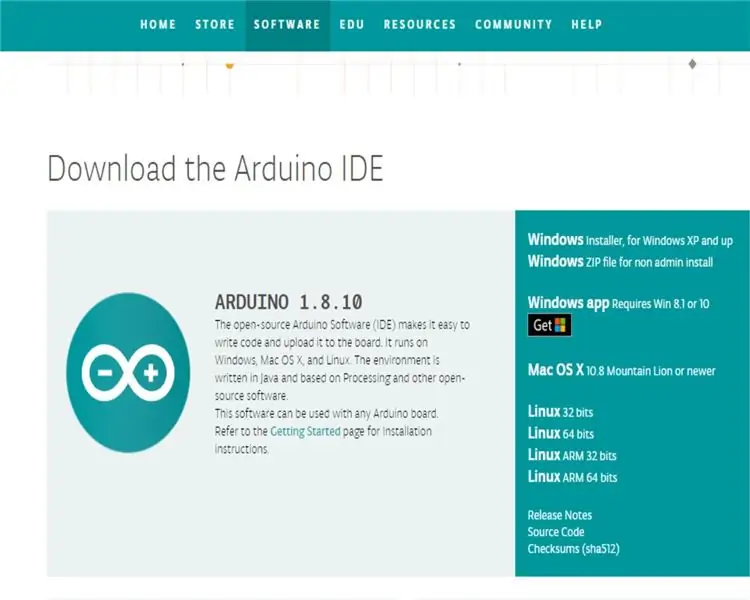
BORIS нь ажиллахын тулд C ++ програмыг ашигладаг. BORIS -д програм байршуулахын тулд бид Arduino IDE -ийг Arduino IDE -д суулгах шаардлагатай бусад номын сангийн хамт ашиглах болно.
Arduino IDE -ийг компьютер дээрээ суулгаарай
Arduino IDE (энд байгаа холбоос)
Номын санг Arduino IDE -д суулгахын тулд та доорх линкүүд дээрх бүх номын сантай дараах зүйлийг хийх ёстой.
- Доорх линкүүд дээр дарна уу (энэ нь таныг GitHub номын сан руу хөтлөх болно)
- Clone эсвэл Татаж авах дээр дарна уу
- ZIP татаж авах дээр дарна уу (татаж авах нь таны вэб хөтөч дээр эхлэх ёстой)
- Татаж авсан номын сангийн хавтсыг нээнэ үү
- Татаж авсан номын сангийн фолдерыг задлаарай
- Номын сангийн фолдерыг хуулж ав
- Номын сангийн фолдерыг Arduino номын сангийн хавтсанд буулгана уу (C: / Documents / Arduino / library)
Номын сан:
- Varspeedservo номын сан (энд байгаа линк)
- QMC5883L номын сан (энд байгаа линк)
- Adafruit GFX номын сан (энд байгаа линк)
- Adafruit SH1106 номын сан (энд байгаа линк)
- RF24 номын сан (энд байгаа линк)
Энд байгаа бөгөөд та Arduino IDE -ийг зөв тохируулсан эсэхээ шалгахын тулд дараах алхмуудыг дагана уу.
- Хүссэн Arduino кодыг доороос татаж авна уу (Robot Controller & Autonomous.ino эсвэл Robot Autonomous.ino)
- Үүнийг Arduino IDE дээр нээнэ үү
- Хэрэгсэл сонгох:
- Самбар сонгох:
- Arduino Nano -г сонгоно уу
- Хэрэгсэл сонгох:
- Процессорыг сонгоно уу:
- ATmega328p (хуучин ачаалагч) -ийг сонгоно уу.
- Arduino IDE -ийн зүүн дээд буланд байгаа Баталгаажуулах товчийг (Шалгах товчлуур) дарна уу
Хэрэв бүх зүйл сайн бол та доороос нь Дууссан эмхэтгэсэн гэсэн мессежийг авах ёстой.
За ингээд та 1 -р алхамыг хийж дуусгалаа !!!
Алхам 3: BORIS програмчлах
Одоо кодыг BORIS -ийн тархинд Arduino Nano -д оруулах цаг болжээ.
- Arduino Nano -г USB кабелиар компьютерт холбоно уу
- Байршуулах товчийг дарна уу (Баруун сум товч)
- Хэрэв бүх зүйл зүгээр болвол та доод талд нь "Байршуулалт дууссан" гэсэн мессеж ирэх ёстой.
Энэ бол 3 -р алхам юм.
Алхам 4: BORIS -ийн сервосуудыг тохируулах

Тиймээс одоо шалгалт тохируулга хийж, BORIS -ийн хэсгүүдэд servo угсарч эхлэх цаг болжээ.
Дараах бүх алхамуудыг дээрх Ассембли видеонд дүрсэлсэн болно.
Шаардлагатай электрон эд ангиуд:
- 1 удаа Arduino Nano
- 1x NRF24LO1 дамжуулагч (зөвхөн BORIS хянагчтай бол)
- 1x Sunfounder утасгүй Servo хяналтын самбар
- 6x Жинхэнэ TowerPro MG90S 180 градусын servo
- 1х зай эзэмшигч
- 2х 18650 3.7V Li -ион батерей
Шаардлагатай хуванцар эд ангиуд:
- 4х поршен
- 4х поршений эзэмшигч
- 2х поршений хайрцаг
- 2х поршений хайрцаг (толь)
- 2 хонго
- 1х биеийн доод хэсэг
- 1х Биеийн дунд
- 4х биеийн дөрвөлжин тээглүүр
- 4х дөрвөлжин хавчаар
Шураг ба Servo Horns хэрэгтэй:
- 12х урт өөрөө шураг шураг
- Servo Horns -ийн 6x богино боолт
- 4х дан гартай Servo Horns
- 2х хос гартай Servo Horns
Поршений угсрах заавар:
- Бүх 4 поршенийг 4 поршений эзэмшигчид байрлуулна
- Дээрх Ассемблийн видеонд үзүүлсэн шиг 4 поршений хайрцгийг поршений эзэмшигч дээр шургуул
- 4 поршенийг поршений нүх ба поршений хайрцгийн нүхнүүд хоорондоо таарч байхаар байрлуулна
- 4 поршений хайрцгийн 4 цооногоор 4 сервог оруулна уу
- 4 servo -ийг 4 поршений хайрцагт нэг урт өөрөө шургуулдаг урт боолтоор бэхлээрэй (хэт чангалж болохгүй)
Гуя болон биеийн зааврыг угсрах:
- 2 servo -ийг биеийн дунд хэсэгт оруулна уу (Кабелийг гадагш чиглэсэн чиглэлд зөв байрлуулсан эсэхийг шалгаарай).
- Биеийн дунд хэсэгт Servo тутамд 2 урт өөрөө шургуулдаг боолттой 2 servos -ийг бэхлээрэй
- 2 хонгогаа биеийн доод хэсэгт оруулна
- Биеийн доод хэсгийг биеийн дунд хэсэгтэй зэрэгцүүл
- Биеийн доод хэсгийг биеийн дунд хэсэгт 4 биеийн дөрвөлжин тээглүүрээр бэхлэнэ (Ассемблийн видеонд үзүүлсэн шиг)
- Биеийн дөрвөлжин тээглүүрийг 4 дөрвөлжин хавчаараар бэхлээрэй
Цахим заавар:
- Arduino ба NRF24L01 дамжуулагчийг (заавал биш) Servo Cotrol самбарт холбоно уу.
- Зай эзэмшигчийн утсыг (улаанаас эерэгээс хар хүртэл сөрөг) Servo хяналтын самбарт холбоно уу (холболт зөв байгаа эсэхийг шалгаарай).
- Сервүүдийг 4, 5, 6, 7, 8, 9 -р холболтуудад хүссэн дарааллаар нь холбоно уу (Холболтыг зөв хийх хэрэгтэй.)
- Батерейг оруулна уу
- Servo Control Board товчлуурыг дарагдсан байрлал руу дарна уу
- Батерейны түлхүүрийг ON байрлал руу шилжүүлнэ үү
- Удирдах зөвлөл асаж, Серво 90 градусын гэрийн байрлал руу шилжих ёстой
Servo эвэр угсрах заавар:
- Серво нь 90 градусын байрлалдаа хүрч ирмэгц поршений бүхээгт 90 градусын өнцгөөр (+- хэдэн градусын офсет нь дэлхийн төгсгөл биш) нэг гартай Servo эвэрийг оруулна. Дээрх Ассембли видео.
- Хос гартай Servo эвэрийг ташаанд оруулаарай. Дээрх Ассембли видео дээр үзүүлсэн шиг
- Бүх Servo Horn -ийг Servo -д 1 богино боолтоор бэхлээрэй
- Батерейны түлхүүрийг унтраах байрлалд шилжүүлнэ үү
- Сервүүдийг 4, 5, 6, 7, 8, 9 холболтоос салга
Тэнд бид Сервүүдийг шалгалт тохируулга хийж, үлдсэн роботыг угсрахад бэлэн байна.
Алхам 5: BORIS -ийн хөлийг угсрах
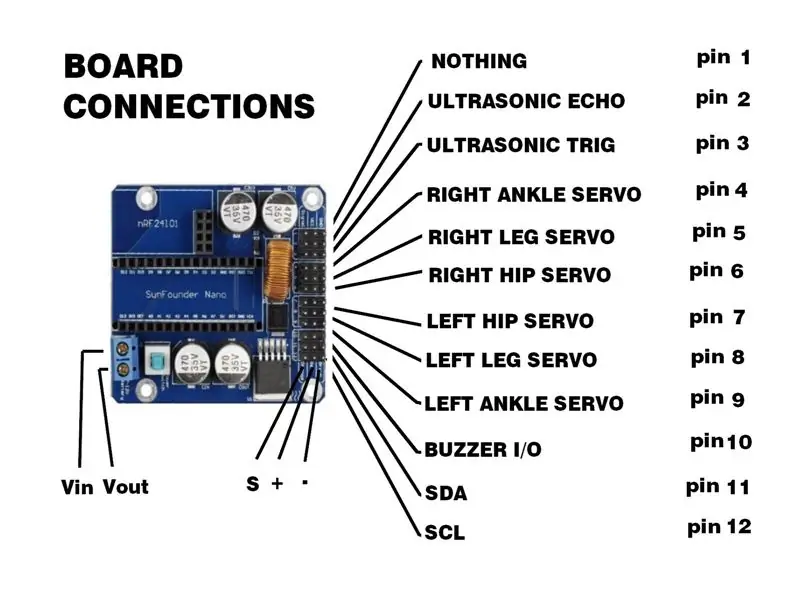
Дараах бүх алхамуудыг дээрх Ассембли видеонд дүрсэлсэн болно.
Зүүн хөлөнд шаардлагатай хуванцар эд ангиуд:
- 1х зүүн хөл
- 1х шагай
- 1х хөл 1
- 1х хөл 2
- 2х угсарсан поршен
- 4x дугуй тээглүүр L1
- 1x дугуй тээглүүр L2
- 1x дугуй тээглүүр L3
- 3x дугуй тээглүүр L4
- 9x дугуй клип
Зүүн хөлний угсрах заавар:
- L1 4 дугуй тээглүүрийг шагайн нүхээр гулсуулна уу (Ассемблийн видеон дээр үзүүлсэн шиг)
- Зүүн хөлний үүрэнд угсарсан поршенуудын нэгийг байрлуулаад Servo кабелийг арагшаа харуулдаг угсарсан поршенийг сонгоно уу (Ассемблийн видеон дээр үзүүлсэн шиг)
- Шагайгаа зүүн хөлний оролт, угсарсан поршений үүрэнд байрлуулна
- Слайд 1 Шагай ба хөлний үений дунд L2 дугуй зүү
- Слайд 1 Шагай ба угсарсан поршений холбоосоор L3 дугуй зүү
- Слайд 1 Хөл ба угсарсан поршений холбоосоор L4 дугуй зүү
- Хөл 1 -ийг шагай ба дугуй зүү L1 дээр байрлуул
- Хөл 2 -ийг шагай ба дугуй зүү L1 дээр байрлуул
- Хөл 1 ба Хөл 2 -ийн хооронд угсарсан поршенуудын нэгийг байрлуулаад servo кабелийг гадагш нь харуулсан хэсгийг сонгоно уу (угсралтын видеонд үзүүлсэн шиг)
- Слайд 1 L4 дугуй зүүг хөл 1 ба угсарсан бүлүүрээр дамжуулна
- Слайд 1 L4 дугуй зүү 2 -р хөл ба угсарсан бүлүүрээр дамжина
- Бүх дугуй тээглүүрийг дугуй хавчаараар бэхлээрэй
Баруун хөлөнд шаардлагатай хуванцар эд ангиуд:
- 1х баруун хөл
- 1х шагай
- 1х хөл 1
- 1х хөл 2
- 2х угсарсан поршен (толь)
- 4x дугуй тээглүүр L1
- 1x дугуй тээглүүр L2
- 1x дугуй тээглүүр L3
- 3x дугуй тээглүүр L4
- 9x дугуй клип
Баруун хөлийг угсрах заавар:
Зүүн хөлийг угсрах зааврын дагуу үргэлжлүүлнэ үү
Алхам 6: BORIS -ийн биеийг угсрах

Дараах бүх алхамуудыг дээрх Ассембли видеонд дүрсэлсэн болно.
Шаардлагатай электрон эд ангиуд:
- OLED дэлгэц
- Дуу чимээ
- Магнометр (дижитал луужин)
- Мини талхны самбар
- Батерей эзэмшигч ба Servo хяналтын самбарыг угсарсан
Шаардлагатай эрэг:
9х урт өөрөө шураг шураг
Шаардлагатай хуванцар эд ангиуд:
- 4x дугуй зүү L4
- 1х электроникийн хүрээ
- 1x OLED хүрээ
- 2х биеийн тэгш өнцөгт
- 1х Электроникийн талбайн зүү
- 6х дөрвөлжин хавчаар
- 4x дугуй клип
- 1х угсарсан бие
- 2х угсарсан хөл
Биеийн угсрах заавар:
- Зүүн хөлийг угсарсан биеийн ташаан дээр тавь (зөв тойруулан байрлуулна уу)
- L4 дугуй хэлбэртэй 2 зүү, 2 дугуй хавчаараар бэхлээрэй
- Баруун хөлний 1 ба 2 -р алхамуудыг давтана
- Баззерыг биен дээр нь шургуул. Дээрх Ассембли видео дээр үзүүлсэн шиг
- Servo кабелийг гуяны нүхээр дамжуулж биенд дамжуулж, 2 хип серво хооронд дамжуулна. Дээрх Ассембли видео дээр үзүүлсэн шиг
- Электроникийн хүрээг биед байрлуулахын тулд оруулна уу (үүнийг зөв тойруулан угсрахаа мартуузай).
- Цахилгаан дөрвөлжин зүү болон 2 дөрвөлжин хавчаараар аюулгүй байрлуулна
- Mini Breadboard -ийг электрон хүрээ дээр байрлуул
- Батерейны батерейг зайнаас салга
- Батерейны эзэмшигчийг Цахилгаан хүрээний ар талд 2 боолтоор диагональ байдлаар шургуулна уу.
- Серво хяналтын самбарыг диагональ байдлаар 2 эрэг ашиглан электрон хүрээ рүү шургуулна
- Магнометр (дижитал луужин) -ийг 2 эрэг ашиглан электрон хүрээ рүү шургуул
- OLED дэлгэцийг 2 эрэг ашиглан OLED хүрээ рүү шургуул
- Биеийн тэгш өнцөгтийг биеийн хоёр талд байрлуулна
- Тэдгээрийг 4 дөрвөлжин хавчаараар бэхлээрэй
Алхам 7: Электроникийн утас холбох

Одоо спагеттитэй тоглох цаг боллоо !!!
- Дээрх зурагт үзүүлсэн шиг бүх 6 servo -ийг 4, 5, 6, 7, 8, 9 -р үндсэн самбарын холболтод холбоно уу (тэдгээрийг зөв холбосон эсэхээ шалгаарай).
- 3 эмэгтэй, эмэгтэй холбогч кабелийг 10 дугаар холболтын Vcc, Ground, Signal тээглүүрт холбоно
- 3 эмэгтэй эмэгтэй холбогч кабелийн нөгөө үзүүрийг Buzzer модулийн Vcc, Ground болон I/O зүү рүү холбоно уу (тэдгээрийг зөв холбосон эсэхийг шалгаарай).
- 3 -р холболтын 2 эмэгтэй, эмэгтэй холбогч кабелийг Vcc ба Ground тээглүүрт холбоно уу
- 2 эмэгтэй эмэгтэй холбогч кабелийн нөгөө үзүүрийг хэт авианы мэдрэгч дээрх Vcc ба Ground тээглүүрт холбоно уу (тэдгээрийг зөв холбосон эсэхийг шалгаарай).
- 2 (Цуурай) ба 3 (Триг) холболтын дохионы тээглүүрт 2 эмэгтэй -эмэгтэй холбогч кабелийг холбоно уу.
- 2 эмэгтэй эмэгтэй холбогч кабелийн нөгөө үзүүрийг хэт авианы мэдрэгч дээрх цуурай ба триг зүү рүү холбоно уу (тэдгээрийг зөв холбосон эсэхийг шалгаарай).
- 11 -р холболтын дугаар дээрх 2 эмэгтэй -эмэгтэй холбогч кабелийг Vcc ба Ground тээглүүрт холбоно
- 2 эмэгтэй эмэгтэй холбогч кабелийн нөгөө үзүүрийг OLED Diplay дээрх Vcc ба Ground зүү рүү холбоно уу (тэдгээрийг зөв холбосон эсэхийг шалгаарай).
- 12 эмэгтэй холбогч кабелийг 12 дугаар холболтын Vcc ба Ground тээглүүрт холбоно
- 2 эмэгтэй эмэгтэй холбогч кабелийн нөгөө үзүүрийг Магнометр (тоон луужин) дээрх Vcc ба Ground тээглүүрт холбоно уу (тэдгээрийг зөв холбосон эсэхийг шалгаарай).
- 2 эмэгтэй холбогчийг эрэгтэй холбогч кабелийг 11 (SDA) ба 12 (SCL) холболтын дохионы зүү рүү холбоно уу.
- 2 эмэгтэй, эрэгтэй холбогч кабелийн нөгөө үзүүрийг Mini Breadboard -ийн 2 өөр төмөр замд холбоно уу
- Мини талхны самбар дээрх SCL төмөр замаас OLED дэлгэц ба магнометр (дижитал луужин) дээрх 2 эмэгтэй холбогч кабелийг холбоно уу.
- Mini Breadboard дээрх SDA төмөр замаас OLED дэлгэц ба магнометр (дижитал луужин) дээрх 2 эмэгтэй холбогч кабелийг холбоно уу.
Алхам 8: BORIS -ийн биеийг угсарч дуусгах


Дараах бүх алхамуудыг дээрх Ассембли видеонд дүрсэлсэн болно.
Шаардлагатай хуванцар эд ангиуд:
- 1х урд бие
- 1х арын их бие
- 6х дөрвөлжин хавчаар
- BORIS угсарсан
Биеийн угсрах заавар:
- OLED фрэймийг биедээ суулгаарай
- 2 квадрат хавчаараар хамгаалаарай
- Хэт авианы мэдрэгчийг урд талын биенд оруулна уу
- Биеийн тэгш өнцөгтийн урд талд урд талын биеийг зүснэ
- 2 квадрат хавчаараар хамгаалаарай
- Батерей ба батерейны тагийг зайны тавиур дээр байрлуул
- Арын биеийг тэгш өнцөгтийн ар талд байрлуулна
- 2 хавтгай дөрвөлжин хавчаараар найдвартай хамгаалаарай
Алхам 9: BORIS -ийг хэрхэн ашиглах талаар
Энд бид бэлэн байна, бид BORIS -ийг угсарч дууслаа, одоо тоглох цаг боллоо
Энд хэрэглэгчийн цөөн хэдэн заавар байна:
Хянагчгүй BORIS:
- BORIS -ийг асаана уу
- Түүнийг тойрон эргүүлээд 10 секундын хугацаатай магнометрийг (дижитал луужин) тохируулаарай
- Түүнийг урагшлуулахыг хүсч буй чиглэлд байрлуул
- Түүнийг явж, замд нь тулгарч буй саад бэрхшээлээс зайлсхийхийг ажиглаарай
BORIS хянагчтай:
- BORIS -ийг асаана уу
- Хянагчийг асаана уу
- Түүнийг тойрон эргүүлээд 10 секундын хугацаатай магнометрийг (дижитал луужин) тохируулаарай
- Жолоодлогын жолоодлогыг ашиглана уу
- Бүжгийн хөдөлгөөнийг харахын тулд дээш, доош товчлуурыг дарна уу
- Зүүн болон баруун цохилтыг хийхийн тулд зүүн ба баруун товчлуурыг дарна уу
- Автономит горимыг идэвхжүүлэхийн тулд Joystick товчлуурыг 2 секундын турш дарна уу
- Автомат горимыг идэвхгүй болгохын тулд робот хөдлөхөө болих хүртэл Joystick товчлуурыг дарна уу
Алхам 10: BORIS -ийн кодыг ойлгох нь:
Тиймээс одоо та BORIS -ийг ажиллуулж, түүний зан байдлыг өөрчлөхийг хүсч байгаагаа хэлье.
Борисыг хэрхэн програмчлах талаар ойлгоход танд туслахыг хүсч байна.
Автономит алхах үед BORIS програмчлах арга замыг өөрчлөх:
BORIS -ийн хийж чадах програмчилсан командуудын жагсаалтыг энд оруулав.
Хөмсөг ();
Инээмсэглэх ();
HappySound ();
SadSound ();
RobotForward ();
RobotBackward ();
RobotLeft ();
RobotRight ();
RobotLeftKick ();
RobotRightKick ();
RobotDance1 ();
RobotDance2 ();
Энэ бол таны өөрчлөхийг хүсч буй кодын хэсэг юм.
// Хэрэв мэдрэгч нь ханыг илрүүлдэг
if (зай> 2 && зай = 20 && buttonJoystickPushCounter == 1 && OrientationError = - 30) {Инээмсэглэх (); HappySound (); RobotForward (); RobotForward (); } // If Sensor no хана and Orientation-ийг илрүүлээгүй бол хүссэн чиглэл +- 30 градус байвал (зай> = 20 && buttonJoystickPushCounter == 1 && OrientationError <0) {Smile (); RobotLeft (); } // Хэрэв мэдрэгч ямар ч хана илрүүлээгүй бол Orientation = 20 && buttonJoystickPushCounter == 1 && OrientationError> 0) {Smile (); RobotRight (); }
Алхам 11: BORIS Ирээдүй ба Цаашид
BORIS -ийг барьж дууссаны дараа BORIS -ийн ирээдүйн талаар ярилцъя.
Үнэн бол би BORIS -тэй юу хийхээ үнэхээр мэдэхгүй байна, энэ зааварчилгааны талаар эндээс авсан сэтгэгдлээс л шалтгаална.
Тиймээс энэ заавар танд таалагдсан гэж найдаж байна, юу бодож байгаагаа надад хэлээрэй.
Түүнийг хөдөлгө
Зөвлөмж болгож буй:
Tower Climb туслах робот V1 - Хоёр хөлтэй, RF, BT програмыг ашиглан хянах: 22 алхам (зурагтай)

Tower Climb Help Robot V1 - Хоёр хөлтэй, RF, BT програмыг ашиглан хянах: Ханан дээр гүрвэлийг харахдаа би ийм робот хийхээр төлөвлөж байна. Энэ бол урт хугацааны санаа юм, би цахилгаан наалдамхай зүйлсийн талаар олон нийтлэл хайж, ямар нэгэн байдлаар шалгаж үзсэн боловч барьж чадаагүй байна. Одоогоор би үүнийг цахилгаан соронзон ашиглан хийхээр төлөвлөж байна
Хялбар хоёр хөлтэй робот: 4 алхам

Easy Biped робот: Би энэ роботыг робот техникийг заах платформ болгон ашиглахын тулд сүүлийн нэг жилийн турш боловсруулж ирсэн. Энэхүү роботын тусламжтайгаар би " FOR " ашиглан роботууд шууд хөдөлгөөнтэй, хяналттай хөдөлгөөнөөр хэрхэн хөдлөхийг зааж өгдөг
Love is Gamers -т зориулагдсан, ганц бие хүмүүст зориулагдсан Arduino төсөл: 5 алхам

Хайр нь ганц бие хүмүүст зориулагдсан Arduino төсөл нь тоглогчдод зориулагдсан болно: Энэхүү зааварчилгаа нь " Хайр бол тоглогчдод зориулагдсан " инээмсэглэл, зугаа цэнгэлийн хэрэгсэл болж эхэлсэн. Энэ бол төгс зүйл биш, гэхдээ энэ нь ажилладаг
Hummingbird хянагчтай бага сургуулийн сурагчдад зориулсан робот техникийн танилцуулга: 18 алхам

Hummingbird хянагчтай бага сургуулийн сурагчдад зориулсан робот техникийн танилцуулга: Өнөөдөр зах зээл дээр байгаа робот техникийн ихэнх хэрэгслүүд нь хэрэглэгчид тодорхой програм хангамжийг хатуу диск дээрээ татаж авахыг шаарддаг. Hummingbird робот хянагчийн давуу тал нь түүнийг chromebook гэх мэт вэб дээр суурилсан компьютер ашиглан ажиллуулах боломжтой юм. Энэ нь бас
ICBob - Бобоор өдөөгдсөн хоёр хөлтэй робот: 10 алхам (зурагтай)

ICBob - Бобоор өдөөгдсөн хоёр хөлтэй робот: Бид бол Бриджевилл Делавэр хотын нийтийн номын сангийн өсвөр үеийнхний төсөөллийн клуб юм. Бид электроник, компьютерийн кодчилол, 3D дизайн, 3D хэвлэлийн талаар суралцаж байхдаа гайхалтай төслүүдийг хэрэгжүүлдэг
